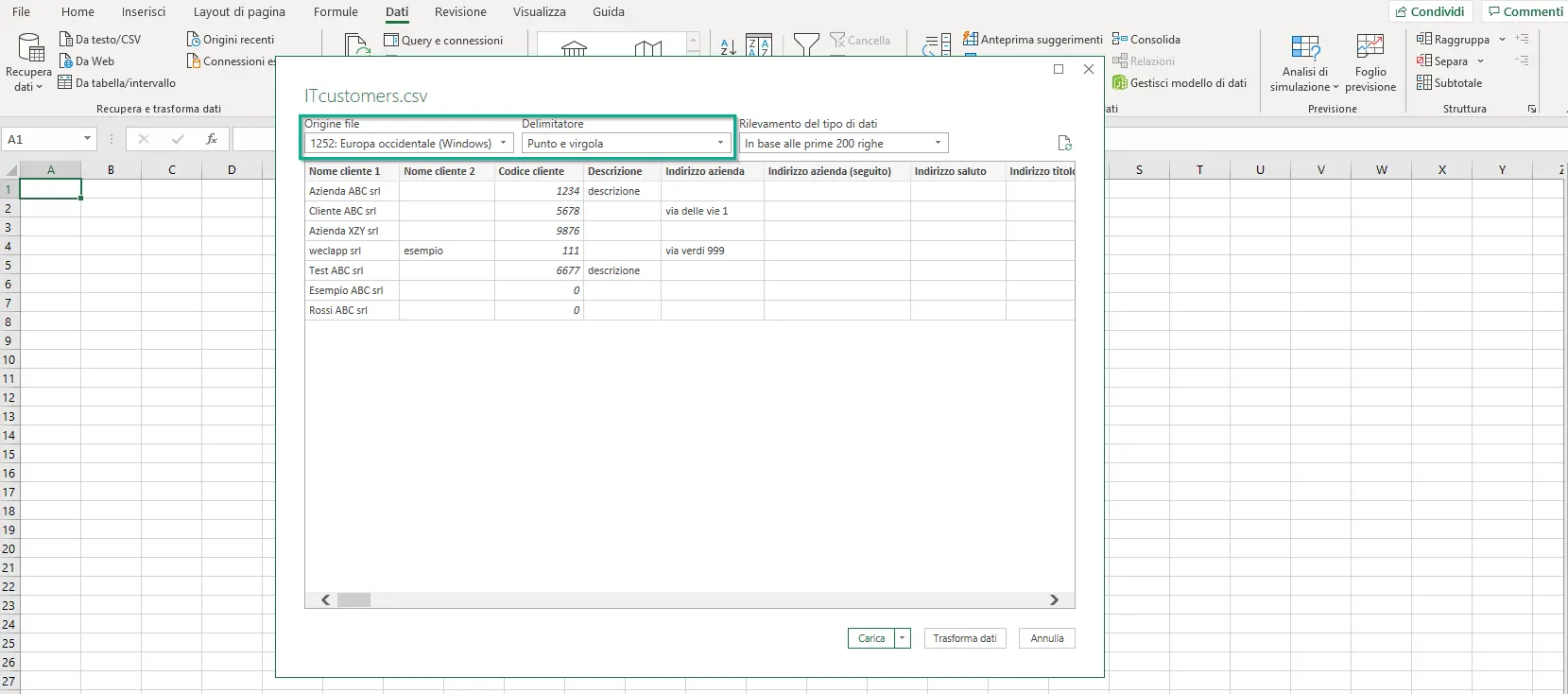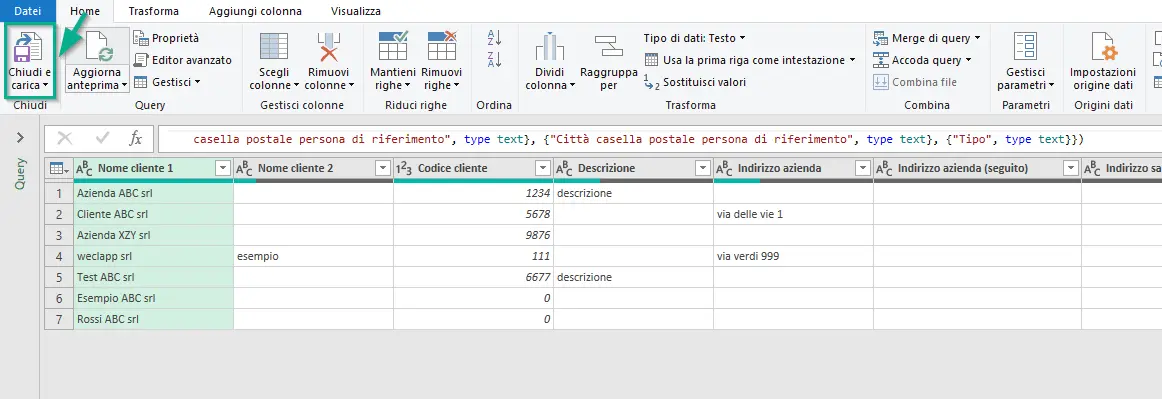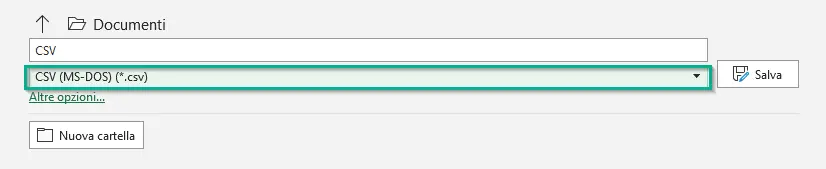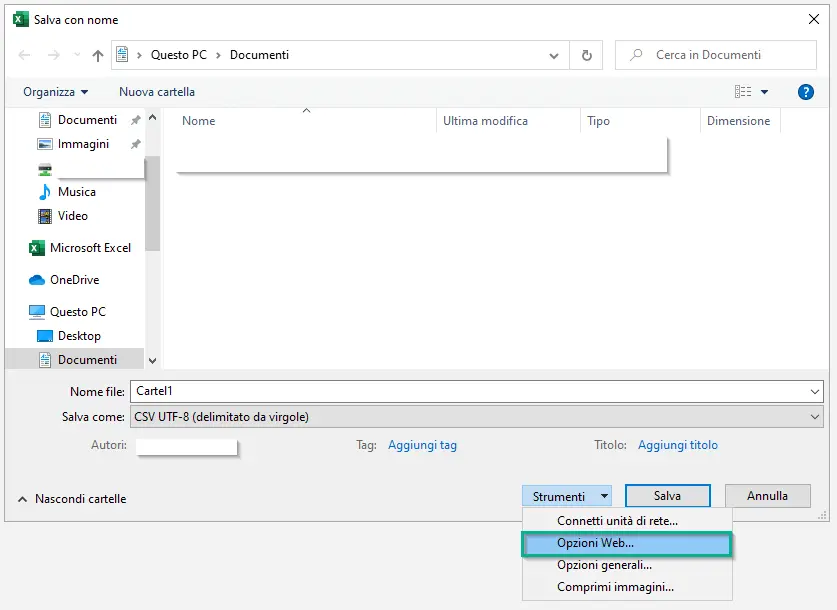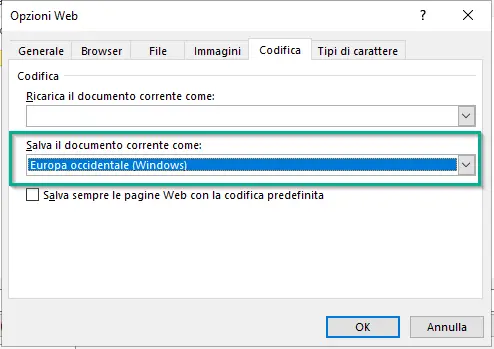Apri il file di importazione CSV senza formattazione con Microsoft Excel
Non è raro che Microsoft Excel riformatta le colonne a propria discrezione (logica Excel) quando si apre il file di importazione (CSV) e quindi rende inutilizzabili colonne come “compleanno” o “numero di telefono” (formato cella modificato). Apri il CSV come segue:
1. Apri Excel e vai su Dati> Recupera dati> Da testo/CSV.

2. Ora seleziona il file csv da importare e conferma con Importa.
3. Effettuare le seguenti impostazioni nella finestra successiva:
- Origine file: Europa occidentale ISO 28591 (Windows) o se non disponibile ISO-8859-1
- Delimitatore: Punto e virgola
- Rilevamento dle tipo di dati: non determinare il tipo di dati
4. Confermare con Trasforma dati. Excel installa quindi “ColumnXXX” come contatore per impostazione predefinita. Per correggere questo è necessario utilizzare l’opzione “Usa la prima riga come intestazioni” su Start.
5. Conferma ora con Chiudi e carica. Quindi è necessario utilizzare il formato “.csv (delimitato da separatori)”.
6. Ora riempi il file con i tuoi dati da registrare in base alla descrizione dell’importazione PDF.
Salva i dati di importazione con Microsoft Excel come csv (Europa occidentale)
Gehen Sie auf Dati> Salva con nome e scegli CSV (delimitato da separatore).
Nella versione MAC OSx è necessario selezionare la variante “Windows”
È possibile controllare la codifica su Strumenti> Opzioni Web> scheda Codifica (consigliato).
Questo valore deve essere impostato su “Europa occidentale (Windows)”.
Infine salva. Il CSV è ora nel formato compatibile con weclapp.
Links correlati
Come funziona l’importazione (importazione dati) in weclapp?